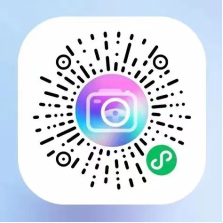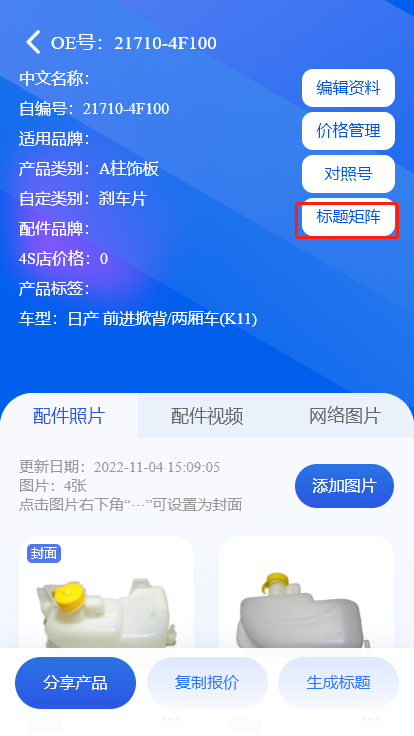(一)SAP的图片/视频管理短板
如果你的企业正在使用SAP,那相信你一定会认同——SAP非常强大,但并非面面俱到。
它在图片管理方面只支持以附件形式上传,查看和使用起来并不是非常方便。
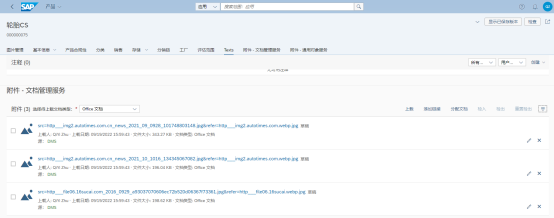
后来我通过一番努力,终于让SAP对接了一款第三方的图片管理工具。最终的展示效果如下:
你将可以在SAP里的中的产品主数据显示页里直接查看产品图片和视频。
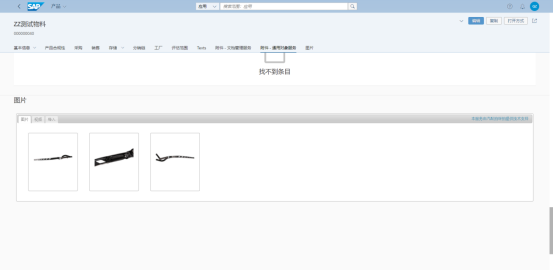
同时还能在SAP里对图片进行编辑,比如自动抠图,增加底图、logo、水印,一键生成电商图片。。。
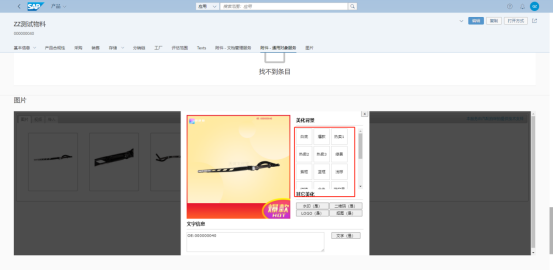
配置起来也非常简单,只需要5分钟就可以完成了!
如果你觉得还不错的话,就跟着我看看怎么一步步操作吧!
具体操作步骤
1.1 打开SAP=>搜索“产品主数据”=>进入“管理产品主数据”。
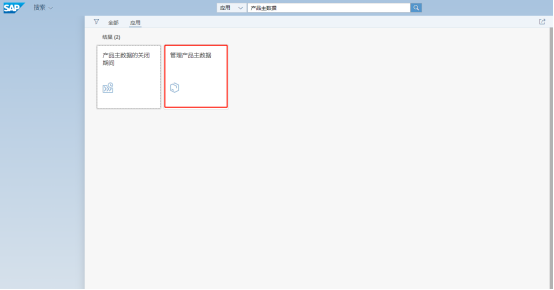
1.2 随便选择一个产品,进入产品管理主界面。
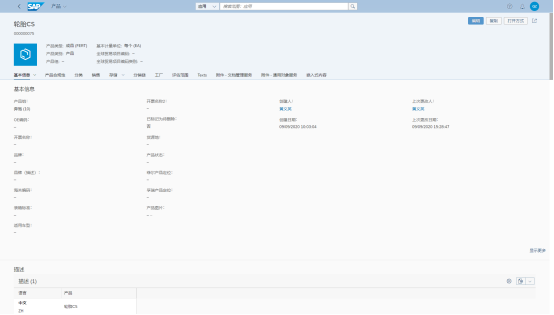
1.3 点击右上方头像=>点击“调整UI”。
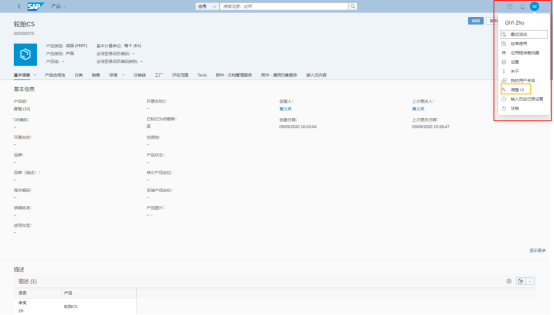
1.4 选中任务栏的任意空白处(图片中红框处)点击左键=>选择“嵌入内容:作为部分”。
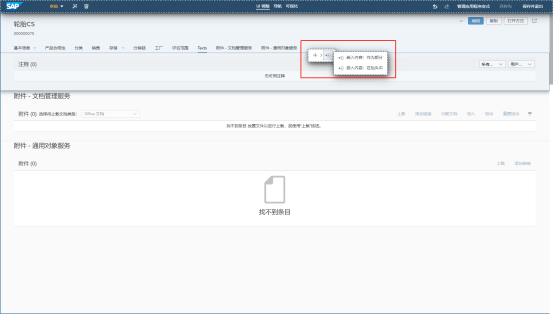
1.5 在“定义嵌入式内容”弹出框中输入“https://data.postepost.com/api/ui?safe=安全码&myno=产品自编号”。
接着把“产品自编号”这五个字删掉,从左侧可用值中找到“product”产品自编号,双击该编码,右侧URL中的“产品自编号”处会自动填入“{product}”。
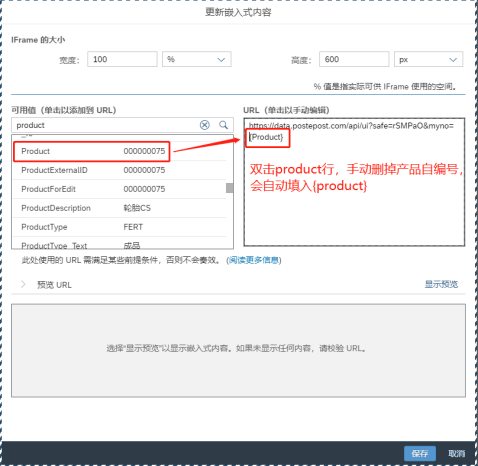
1.6 在微信小程序搜索“汽配拍呀拍”,进入“我的-安全管理”,找到你自己的安全码,用它来替换掉到URL中的“安全码”。
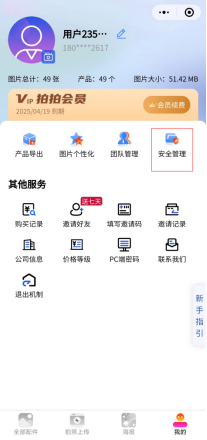
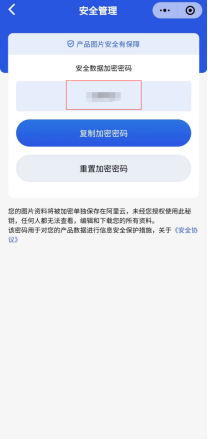
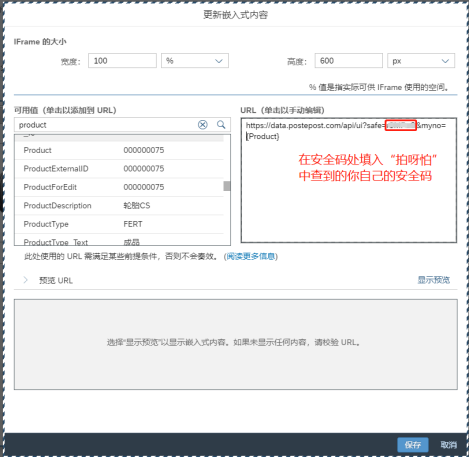
1.7 把高度调整为600px。点击更新预览看到预览视图如下,表示操作正确,点击保存。

1.8 把嵌入式内容的名称改为“图片管理”,点击上方激活按钮,输入任意版本名激活该功能,点击保存并退出。

只需要在一个产品中进行以上操作,我们就完成了“拍呀拍”嵌入SAP的工作。
第二步:将图片/视频上传到“拍呀拍”。
2.1 我们可以选择在电脑或手机上进入微信小程序搜索“拍呀拍”打开“拍呀拍”产品管理小程序。
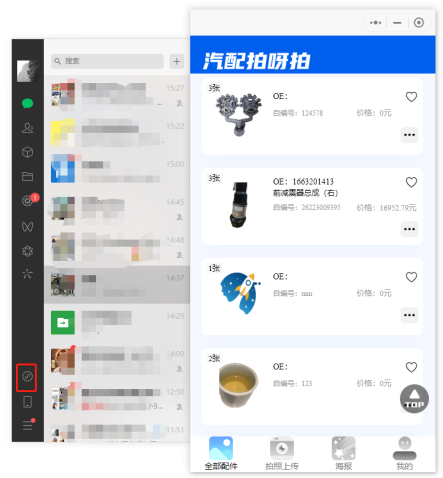
2.2 点击“拍照上传”,输入SAP中的产品自编号,点击确定,创建一个产品档案。
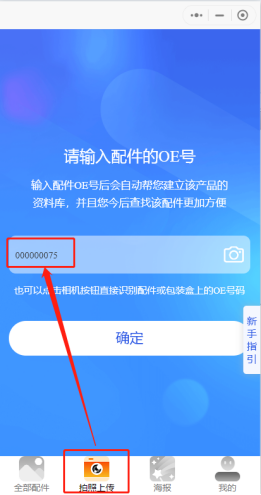
2.3 上传该产品的图片和视频。如果图片在电脑上,点击添加照片/视频=>打开对应文件夹=>选中多张图片/视频=>点击打开就可完成上传。
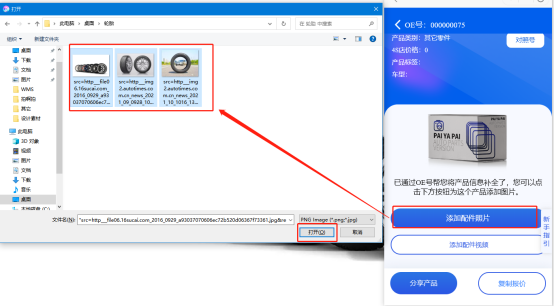
2.4 上传后点击全部配件=>点击对应产品编号档案=>即可看到刚上传的图片/视频。
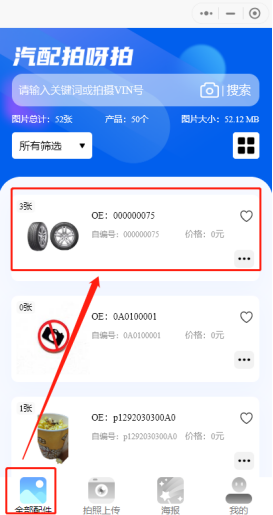
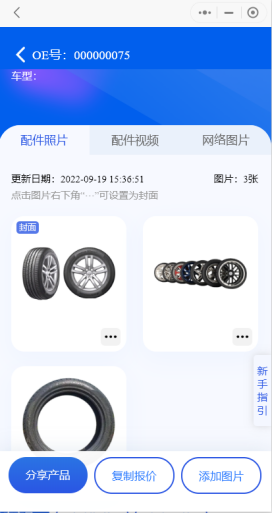
2.5 完成了“拍呀拍”的图片/视频上传后,我们再回到SAP中,就可以看到刚上传的图片/视频了。
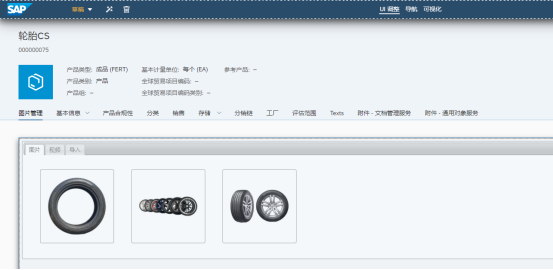
2.6 点击需要编辑的图片,就可以进入编辑器界面。
图片默认显示为抠图后的图片,点击右侧的“抠图”可以转换为原图。选择右侧不同背景更换图片底图,下方的文字信息可编辑要显示的文字。
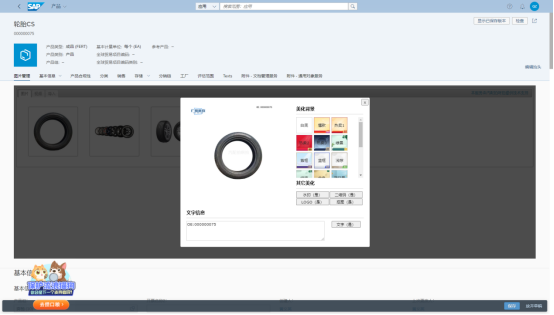
2.7 每张图片可自动生成二维码,扫描二维码可显示出该图片的产品信息,公司介绍等。
还可以选择是否带上水印和logo,这些信息需要在“拍呀拍”微信小程序里“我的-图片个性化”进行补充。
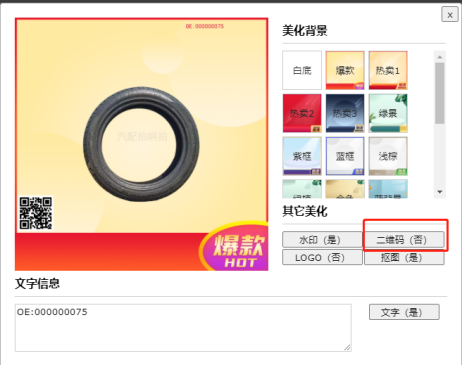
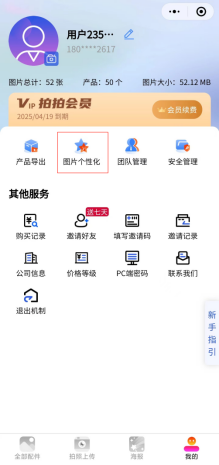
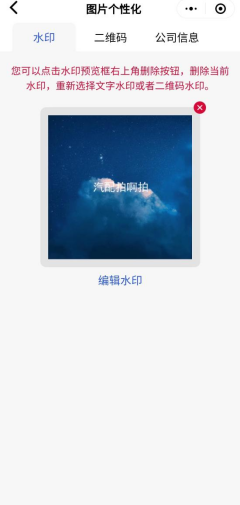
2.8 如果想要二维码中显示出更详细的产品信息,还可以在“拍呀拍”的产品档案编辑资料。
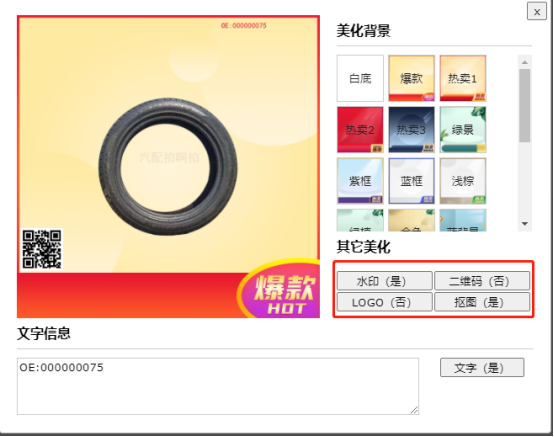
微信小程序搜索“汽配拍呀拍”,即可获取手机端“拍呀拍”7天免费试用!
输入我的邀请码“ADtuKn”可获得14天免费试用哦!
如果你邀请好友和你一起试用,每邀请一位,就能再获得7天的免费试用,上不封顶!